고사양 게임을 플레이하기 위해서는 고사양 그래픽카드가 필요합니다. 반대로 저사양 게임을 플레이하는데 고사양 그래픽카드와 게이밍 모니터를 필요로 하지 않습니다. 오히려 고사양 그래픽카드를 사용해서 저사양 게임을 즐기는 경우 게임 프레임이 엄청나게 상승하는 결과를 초래합니다. 게임 프레임은 높을수록 좋은 것이 아닌 모니터의 주사율 이상의 프레임만 확보한다면 가장 최적화된 게임 플레이가 가능합니다. 게임 프레임 제한 설정이 필요한 이유와 엔비디아 인스펙터 프로그램을 사용해서 프레임 제한 설정하는 방법을 안내해 드리도록 하겠습니다.

게임 프레임 제한 설정 필요성
기본 모니터는 60~75Hz 주사율을 지원하고, 게이밍 모니터는 144~360Hz 주사율을 지원합니다. 주사율이란 초당 몇 개의 화면을 보여줄 수 있는지 나타내는 수치입니다. 60Hz는 초당 60개의 화면을 보여주는 것을 의미합니다. 게임 프레임과 주사율은 같은 의미를 가지고 있어, 게임 프레임이 120이라면, 60Hz 모니터에서는 최대 60 프레임으로 플레이하는 것과 똑같습니다.
여기서 문제 되는 부분은 고사양 그래픽카드의 성능이 지나치게 사용된다는 점입니다. 그래픽카드의 지나친 사용은 코인 채굴과 마찬가지로 발열, 사용량 등으로 인해 수명이 감소하는 주된 원인이 됩니다. 또한 전력소비가 높아지면서 전기 요금도 올라가게 됩니다.
그렇다면, 그래픽카드 수명과 전력 사용량을 고려해 보면, 그래픽카드가 적절하게 사용되도록 설정을 해주는 방법으로 문제를 해결할 수 있습니다.
엔비디아 인스펙터(NVIDIA Inspector)
엔비디아 지포스(NVIDIA GeForce) 계열의 그래픽카드를 사용하는 경우 엔비디아 인스펙터 프로그램을 사용해서 게임 최대 프레임 제한 설정을 할 수 있습니다. 그래픽카드의 의미 없는 사용을 제한하고, 그래픽카드 수명에 영향을 미치는 발열 그리고 전력 사용량도 줄일 수 있는 수단으로 사용할 수 있습니다.
엔비디아 인스펙터 프로그램의 주요한 용도는 그래픽카드 관련 드라이버와 소프트웨어 오류와 문제를 해결하는 데 있습니다. 또한 프로그램을 사용해서 클럭과 팬 속도 조절 옵션을 설정할 수 있으며, CPU 모니터링 등 다양한 기능을 사용할 수 있습니다.
엔비디아 인스펙터 다운로드 및 설치 방법
엔비디아 인스펙터는 엔비디아에서 제공하는 프로그램은 아닙니다. 엔비디아 인스펙터는 github 홈페이지에서 다운로드하여 설치할 수 있습니다.
깃허브(github)는 미국 샌프란시스코에 위치한 자유 소프트웨어와 오픈소스의 성지 사이트입니다. 마이크로소프트가 2018년 인수해서 검색포탈 계의 네이버나 구글이라고 볼 수 있는 사이트입니다.
📌 엔비디아 인스펙터 다운로드
엔비디아 인스펙터는 2가지 버전을 선택해서 사용할 수 있습니다.
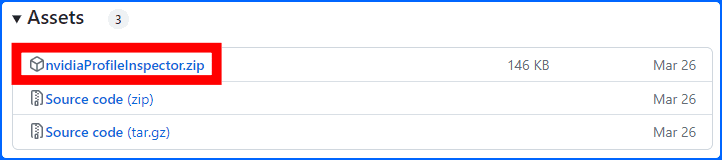
- 엔비디아 인스펙터 설치 버전(nvidiainspector.exe) : 모든 기능을 사용할 수 있는 버전입니다.
- 엔비디아 프로파일 인스펙터 미설치 실행 버전(nvidiaProfileinspector.exe) : 최대 프레임 제한 설정과 기본적인 설정을 사용할 수 있는 버전입니다. 제한되는 기능은 PC 그래픽카드 모델 확인 및 그래픽카드 드라이버 버전 확인 기능을 사용할 수 없습니다.
엔비디아 인스펙터는 2가지 프로그램을 사용할 수 있습니다.
엔비디아 인스펙터 최신 버전 다운로드 github 홈페이지
게임 최대 프레임 제한 설정
1. 엔비디아 인스펙터를 실행합니다.
2. 프로그램 화면에서 버튼을 클릭합니다.
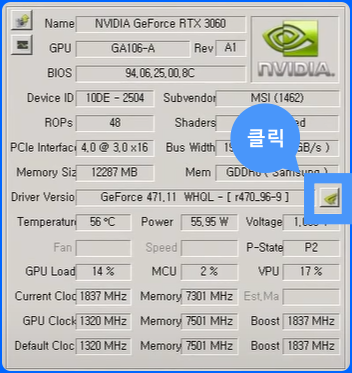
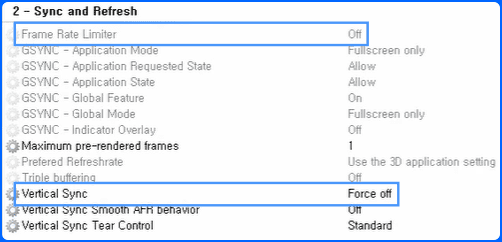
3. 화면에서 'Frame Rate Limiter' 항목을 선택한 다음 최대 프레임 제한 설정을 합니다.
4. 'Vertical Sync' 항목은 수직동기화 옵션으로 "Force off"로 설정하면 수직 동기화를 강제로 끌 수 있습니다. 만약 게임 인풋렉 증가 시에는 해당 옵션 설정으로 문제를 해결해 볼 수 있습니다.
5. 설정을 마무리한 다음 오른쪽 상단에 있는 "Apply changes" 버튼을 눌러서 변경한 설정을 적용합니다.
게임 종류마다 다른 설정이 필요한 경우에는 "Profiles" 메뉴에서 게임 종류를 선택한 다음 개별 설정을 할 수 있습니다.
'팁' 카테고리의 다른 글
| 누끼따기 배경제거 방법 : PC, 아이폰, 갤럭시, 아이패드, 갤럭시탭 (0) | 2023.05.16 |
|---|---|
| 엔비디아 그래픽카드 드라이버 최신 버전 업데이트 설치 방법 : 자동, 수동 (0) | 2023.05.16 |
| 카카오뱅크 이체확인증 출력 및 저장 방법(PC, 모바일) (0) | 2023.05.15 |
| 케이뱅크 통장사본 발급 방법 : 모바일, PC, 고객센터 (0) | 2023.05.15 |
| 카카오뱅크 통장사본 발급 방법 : 계좌 개설 확인서 (0) | 2023.05.15 |





댓글